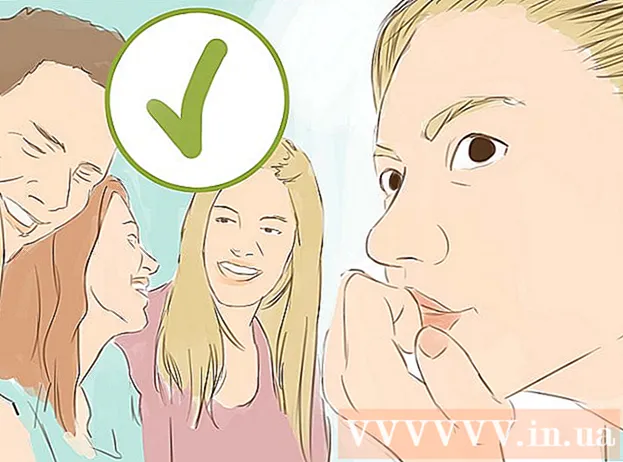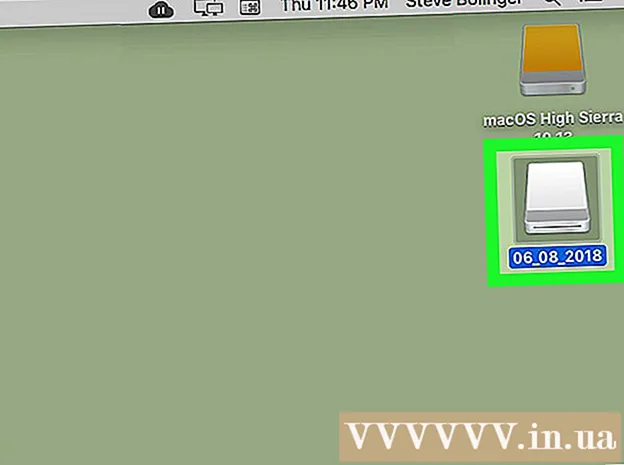நூலாசிரியர்:
Clyde Lopez
உருவாக்கிய தேதி:
23 ஜூலை 2021
புதுப்பிப்பு தேதி:
1 ஜூலை 2024

உள்ளடக்கம்
- படிகள்
- முறை 1 இல் 3: விண்டோஸ் 10 இல் ஸ்கைப்
- முறை 2 இல் 3: மேகோஸ் மற்றும் விண்டோஸ் 8.1 இல் ஸ்கைப் கிளாசிக்
- முறை 3 இல் 3: வலைக்கான ஸ்கைப்
ஸ்கைப் குழு அரட்டையில் பயனரை எப்படி நிர்வாகியாக ஆக்குவது என்பதை இந்த கட்டுரை காண்பிக்கும். ஒரு பயனர் நிர்வாகி உரிமைகளை வழங்க, நீங்களே அவற்றை வைத்திருக்க வேண்டும்.
படிகள்
முறை 1 இல் 3: விண்டோஸ் 10 இல் ஸ்கைப்
 1 ஸ்கைப் தொடங்கவும். இதைச் செய்ய, தொடக்க மெனுவைத் திறக்கவும் (திரையின் கீழ் இடது மூலையில் உள்ள விண்டோஸ் லோகோ) மற்றும் பயன்பாடுகளின் பட்டியலில் இருந்து ஸ்கைப்பைத் தேர்ந்தெடுக்கவும்.
1 ஸ்கைப் தொடங்கவும். இதைச் செய்ய, தொடக்க மெனுவைத் திறக்கவும் (திரையின் கீழ் இடது மூலையில் உள்ள விண்டோஸ் லோகோ) மற்றும் பயன்பாடுகளின் பட்டியலில் இருந்து ஸ்கைப்பைத் தேர்ந்தெடுக்கவும். - உங்கள் கணக்கில் தானாக உள்நுழையவில்லை என்றால், உங்கள் சான்றுகளை உள்ளிட்டு உள்நுழை என்பதைக் கிளிக் செய்யவும்.
 2 இடது பேனலில் சமீபத்திய தாவலின் கீழ் ஒரு குழு அரட்டையைத் தேர்ந்தெடுக்கவும்.
2 இடது பேனலில் சமீபத்திய தாவலின் கீழ் ஒரு குழு அரட்டையைத் தேர்ந்தெடுக்கவும்.- ஒற்றை குழு கடிதப் பரிமாற்றம் இல்லையென்றால், நிரலின் மேலே உள்ள தேடல் பட்டியைப் பயன்படுத்தி அதைக் கண்டறியவும்.
 3 அரட்டை சாளரத்தின் மேலே உள்ள குழு உறுப்பினர்களின் பட்டியலில் கிளிக் செய்யவும். இது குழுவில் உள்ள பயனர்களின் பட்டியலைக் காண்பிக்கும்.
3 அரட்டை சாளரத்தின் மேலே உள்ள குழு உறுப்பினர்களின் பட்டியலில் கிளிக் செய்யவும். இது குழுவில் உள்ள பயனர்களின் பட்டியலைக் காண்பிக்கும்.  4 பயனரின் சுயவிவரத்தைத் திறக்க நீங்கள் ஒரு நிர்வாகியை உருவாக்க விரும்பும் பயனரைக் கிளிக் செய்யவும்.
4 பயனரின் சுயவிவரத்தைத் திறக்க நீங்கள் ஒரு நிர்வாகியை உருவாக்க விரும்பும் பயனரைக் கிளிக் செய்யவும். 5 சுயவிவர சாளரத்தின் வலது பக்கத்தில் "ஸ்கைப்" என்ற வார்த்தையின் கீழ் அவரது பயனர்பெயரைக் கண்டறியவும். நீங்கள் விரைவில் இந்த பயனர்பெயரை உள்ளிட வேண்டும் என்பதால், பெயரை நினைவில் கொள்வது கடினமாக இருந்தால் அதை எழுதுங்கள்.
5 சுயவிவர சாளரத்தின் வலது பக்கத்தில் "ஸ்கைப்" என்ற வார்த்தையின் கீழ் அவரது பயனர்பெயரைக் கண்டறியவும். நீங்கள் விரைவில் இந்த பயனர்பெயரை உள்ளிட வேண்டும் என்பதால், பெயரை நினைவில் கொள்வது கடினமாக இருந்தால் அதை எழுதுங்கள்.  6 குழு அரட்டைக்குத் திரும்பு. சுயவிவர சாளரத்தின் மேல் இடது மூலையில் உள்ள அம்புக்குறியைக் கிளிக் செய்வதன் மூலம் இதைச் செய்யலாம்.
6 குழு அரட்டைக்குத் திரும்பு. சுயவிவர சாளரத்தின் மேல் இடது மூலையில் உள்ள அம்புக்குறியைக் கிளிக் செய்வதன் மூலம் இதைச் செய்யலாம்.  7 உள்ளிடவும் / பயனர்பெயர் அமைக்கவும்> MASTER. புதிய நிர்வாகியின் பயனர்பெயருடன் "பயனர்பெயர்>" ஐ மாற்றவும்.
7 உள்ளிடவும் / பயனர்பெயர் அமைக்கவும்> MASTER. புதிய நிர்வாகியின் பயனர்பெயருடன் "பயனர்பெயர்>" ஐ மாற்றவும்.  8 கிளிக் செய்யவும் . உள்ளிடவும். தேர்ந்தெடுக்கப்பட்ட பயனர் இப்போது குழு நிர்வாகியாக மாறுவார்.
8 கிளிக் செய்யவும் . உள்ளிடவும். தேர்ந்தெடுக்கப்பட்ட பயனர் இப்போது குழு நிர்வாகியாக மாறுவார். - அனைத்து நிர்வாகிகளின் பட்டியலையும் காட்ட, உரையாடலின் மேலே உள்ள குழு பெயரைக் கிளிக் செய்யவும்.
- ஒரு நிர்வாகியைச் சேர்க்க, முழு செயல்முறையையும் வேறு குழு உறுப்பினருடன் மீண்டும் செய்யவும்.
முறை 2 இல் 3: மேகோஸ் மற்றும் விண்டோஸ் 8.1 இல் ஸ்கைப் கிளாசிக்
 1 ஸ்கைப் தொடங்கவும். இது வெள்ளை நிற எஸ் கொண்ட நீல ஐகான். விண்டோஸில், இந்த பயன்பாட்டை தொடக்க மெனுவில் காணலாம். ஒரு மேக்கில், திரையின் கீழே உள்ள டாக் அல்லது பயன்பாடுகள் கோப்புறையில்.
1 ஸ்கைப் தொடங்கவும். இது வெள்ளை நிற எஸ் கொண்ட நீல ஐகான். விண்டோஸில், இந்த பயன்பாட்டை தொடக்க மெனுவில் காணலாம். ஒரு மேக்கில், திரையின் கீழே உள்ள டாக் அல்லது பயன்பாடுகள் கோப்புறையில். - உங்கள் கணக்கில் தானாக உள்நுழையவில்லை என்றால், உங்கள் சான்றுகளை உள்ளிட்டு உள்நுழை என்பதைக் கிளிக் செய்யவும்.
 2 இடது பலகத்தில் உள்ள சமீபத்திய தாவலைக் கிளிக் செய்யவும்.
2 இடது பலகத்தில் உள்ள சமீபத்திய தாவலைக் கிளிக் செய்யவும். 3 குழு அரட்டையைத் தேர்ந்தெடுக்கவும். குழு அரட்டைகள் இடதுபுறத்தில் உள்ள பேனலில் குறிக்கப்பட்டுள்ளன.
3 குழு அரட்டையைத் தேர்ந்தெடுக்கவும். குழு அரட்டைகள் இடதுபுறத்தில் உள்ள பேனலில் குறிக்கப்பட்டுள்ளன.  4 அரட்டை சாளரத்தின் மேலே உள்ள குழுப் பெயர் மற்றும் பங்கேற்பாளர்களின் எண்ணிக்கைக்கு கீழே உள்ள அரட்டை பங்கேற்பாளர்களின் பட்டியலைக் கிளிக் செய்யவும். இது குழு உறுப்பினர்களின் பட்டியலைக் காண்பிக்கும்.
4 அரட்டை சாளரத்தின் மேலே உள்ள குழுப் பெயர் மற்றும் பங்கேற்பாளர்களின் எண்ணிக்கைக்கு கீழே உள்ள அரட்டை பங்கேற்பாளர்களின் பட்டியலைக் கிளிக் செய்யவும். இது குழு உறுப்பினர்களின் பட்டியலைக் காண்பிக்கும்.  5 நீங்கள் நிர்வாகியாக இருக்க விரும்பும் பயனர் மீது வலது கிளிக் செய்யவும். உங்கள் சுட்டியில் வலது பொத்தான் இல்லை என்றால், Ctrl விசையை அழுத்தி இடது கிளிக் செய்யவும்.
5 நீங்கள் நிர்வாகியாக இருக்க விரும்பும் பயனர் மீது வலது கிளிக் செய்யவும். உங்கள் சுட்டியில் வலது பொத்தான் இல்லை என்றால், Ctrl விசையை அழுத்தி இடது கிளிக் செய்யவும்.  6 திறந்த சுயவிவரத்தைக் கிளிக் செய்யவும்.
6 திறந்த சுயவிவரத்தைக் கிளிக் செய்யவும். 7 ஸ்கைப் பயனர்பெயரில் வலது கிளிக் செய்யவும். இது ஸ்கைப் என்ற வார்த்தைக்கு அடுத்ததாக பட்டியலிடப்பட்டுள்ளது.
7 ஸ்கைப் பயனர்பெயரில் வலது கிளிக் செய்யவும். இது ஸ்கைப் என்ற வார்த்தைக்கு அடுத்ததாக பட்டியலிடப்பட்டுள்ளது.  8 நகலைத் தேர்ந்தெடுக்கவும். பயனரின் உள்நுழைவு கிளிப்போர்டுக்கு நகலெடுக்கப்படும்.
8 நகலைத் தேர்ந்தெடுக்கவும். பயனரின் உள்நுழைவு கிளிப்போர்டுக்கு நகலெடுக்கப்படும்.  9 சுயவிவர சாளரத்தை மூடு. சுயவிவர சாளரத்தின் மேல் வலது மூலையில் உள்ள "X" ஐக் கிளிக் செய்வதன் மூலம் இதைச் செய்யலாம். அதன் பிறகு, நீங்கள் குழு அரட்டைக்குத் திரும்புவீர்கள்.
9 சுயவிவர சாளரத்தை மூடு. சுயவிவர சாளரத்தின் மேல் வலது மூலையில் உள்ள "X" ஐக் கிளிக் செய்வதன் மூலம் இதைச் செய்யலாம். அதன் பிறகு, நீங்கள் குழு அரட்டைக்குத் திரும்புவீர்கள்.  10 உள்ளிடவும் / பயனர்பெயர் அமைக்கவும்> MASTER. புதிய நிர்வாகியின் பயனர்பெயருடன் "பயனர்பெயர்>" ஐ மாற்றவும்.
10 உள்ளிடவும் / பயனர்பெயர் அமைக்கவும்> MASTER. புதிய நிர்வாகியின் பயனர்பெயருடன் "பயனர்பெயர்>" ஐ மாற்றவும். - உள்ளிடவும் / செட்ரோல் மற்றும் ஸ்பேஸ் பாரை ஒரு முறை அழுத்தவும்.
- கிளிக் செய்யவும் Ctrl+வி (விண்டோஸ்) அல்லது சிஎம்டி+வி (macOS) உங்கள் பயனர்பெயரைச் செருக, பின்னர் ஒரு முறை ஸ்பேஸ் பட்டியை அழுத்தவும்.
- உள்ளிடவும் குரு.
 11 கிளிக் செய்யவும் . உள்ளிடவும் (விண்டோஸ்) அல்லது திரும்ப (மேகோஸ்). தேர்ந்தெடுக்கப்பட்ட பயனர் குழு நிர்வாகியாக மாறுவார்.
11 கிளிக் செய்யவும் . உள்ளிடவும் (விண்டோஸ்) அல்லது திரும்ப (மேகோஸ்). தேர்ந்தெடுக்கப்பட்ட பயனர் குழு நிர்வாகியாக மாறுவார். - நிர்வாகிகளின் பட்டியலைக் காட்ட, உரையாடலின் மேலே உள்ள குழு பெயரைக் கிளிக் செய்யவும்.
- ஒரு நிர்வாகியைச் சேர்க்க, முழு செயல்முறையையும் வேறு குழு உறுப்பினருடன் மீண்டும் செய்யவும்.
முறை 3 இல் 3: வலைக்கான ஸ்கைப்
 1 உள்ளிடவும் https://web.skype.com உலாவியின் முகவரிப் பட்டியில். சஃபாரி, குரோம் அல்லது பயர்பாக்ஸ் போன்ற ஸ்கைப்பை அணுக நீங்கள் எந்த நவீன இணைய உலாவியையும் பயன்படுத்தலாம்.
1 உள்ளிடவும் https://web.skype.com உலாவியின் முகவரிப் பட்டியில். சஃபாரி, குரோம் அல்லது பயர்பாக்ஸ் போன்ற ஸ்கைப்பை அணுக நீங்கள் எந்த நவீன இணைய உலாவியையும் பயன்படுத்தலாம். - நீங்கள் உள்நுழைவுத் திரையில் இருந்தால், உங்கள் கணக்கில் உள்நுழைக. உங்கள் ஸ்கைப் பயனர்பெயரை உள்ளிட்டு, அடுத்து என்பதைக் கிளிக் செய்து, பின்னர் உங்கள் கடவுச்சொல்லை உள்ளிடவும். உள்நுழை என்பதைக் கிளிக் செய்யவும்.
 2 ஒரு குழுவைத் தேர்ந்தெடுக்கவும். இந்த குழுவை ஸ்கைப்பின் இடது பலகத்தில் காணலாம். குழு இங்கே இல்லை என்றால், தேடல் ஸ்கைப் புலத்தில் கிளிக் செய்து குழுவிற்கான பெயரை உள்ளிடவும். தேடல் முடிவுகளிலிருந்து குழுவைத் தேர்ந்தெடுக்கலாம்.
2 ஒரு குழுவைத் தேர்ந்தெடுக்கவும். இந்த குழுவை ஸ்கைப்பின் இடது பலகத்தில் காணலாம். குழு இங்கே இல்லை என்றால், தேடல் ஸ்கைப் புலத்தில் கிளிக் செய்து குழுவிற்கான பெயரை உள்ளிடவும். தேடல் முடிவுகளிலிருந்து குழுவைத் தேர்ந்தெடுக்கலாம்.  3 குழு சாளரத்தின் மேலே உள்ள குழுவின் பெயரைக் கிளிக் செய்யவும். இது குழுவின் தற்போதைய உறுப்பினர்களின் பட்டியலைக் காண்பிக்கும்.
3 குழு சாளரத்தின் மேலே உள்ள குழுவின் பெயரைக் கிளிக் செய்யவும். இது குழுவின் தற்போதைய உறுப்பினர்களின் பட்டியலைக் காண்பிக்கும்.  4 நீங்கள் சேர்க்க விரும்பும் நபரின் பெயரைக் கிளிக் செய்யவும். பின்னர் ஒரு மெனு தோன்றும்.
4 நீங்கள் சேர்க்க விரும்பும் நபரின் பெயரைக் கிளிக் செய்யவும். பின்னர் ஒரு மெனு தோன்றும்.  5 திறந்த சுயவிவரத்தைக் கிளிக் செய்யவும்.
5 திறந்த சுயவிவரத்தைக் கிளிக் செய்யவும். 6 பயனர்பெயரை நகலெடுக்கவும். சுயவிவர சாளரத்தின் நடுவில் "ஸ்கைப்பில் உள்நுழைக" என்ற சொற்றொடரின் கீழ் இது பட்டியலிடப்பட்டுள்ளது. இதைச் செய்ய, அதன் பெயரை மவுஸ் அல்லது டச் பேனல் மூலம் உயர்த்தி, பின்னர் அழுத்தவும் Ctrl+சி (விண்டோஸ்) அல்லது சிஎம்டி+சி (macOS) அதை நகலெடுக்க.
6 பயனர்பெயரை நகலெடுக்கவும். சுயவிவர சாளரத்தின் நடுவில் "ஸ்கைப்பில் உள்நுழைக" என்ற சொற்றொடரின் கீழ் இது பட்டியலிடப்பட்டுள்ளது. இதைச் செய்ய, அதன் பெயரை மவுஸ் அல்லது டச் பேனல் மூலம் உயர்த்தி, பின்னர் அழுத்தவும் Ctrl+சி (விண்டோஸ்) அல்லது சிஎம்டி+சி (macOS) அதை நகலெடுக்க.  7 உள்ளிடவும் / பயனர்பெயர் அமைக்கவும்> MASTER. புதிய நிர்வாகியின் பயனர்பெயருடன் "பயனர்பெயர்>" ஐ மாற்றவும்.
7 உள்ளிடவும் / பயனர்பெயர் அமைக்கவும்> MASTER. புதிய நிர்வாகியின் பயனர்பெயருடன் "பயனர்பெயர்>" ஐ மாற்றவும். - உள்ளிடவும் / செட்ரோல் மற்றும் ஸ்பேஸ் பாரை ஒரு முறை அழுத்தவும்.
- கிளிக் செய்யவும் Ctrl+வி (விண்டோஸ்) அல்லது சிஎம்டி+வி (macOS) உங்கள் பயனர்பெயரைச் செருக, பின்னர் ஒரு முறை ஸ்பேஸ் பாரை அழுத்தவும்.
- உள்ளிடவும் குரு.
 8 கிளிக் செய்யவும் . உள்ளிடவும் (விண்டோஸ்) அல்லது திரும்ப (மேகோஸ்). தேர்ந்தெடுக்கப்பட்ட பயனர் குழு நிர்வாகியாக மாறுவார்.
8 கிளிக் செய்யவும் . உள்ளிடவும் (விண்டோஸ்) அல்லது திரும்ப (மேகோஸ்). தேர்ந்தெடுக்கப்பட்ட பயனர் குழு நிர்வாகியாக மாறுவார். - நிர்வாகிகளின் பட்டியலைக் காண்பிக்க, அரட்டை சாளரத்தின் மேலே உள்ள குழு பெயரைக் கிளிக் செய்யவும்.
- ஒரு நிர்வாகியைச் சேர்க்க, முழு செயல்முறையையும் வேறு குழு உறுப்பினருடன் மீண்டும் செய்யவும்.